クロネコ クレカ払いの利用に関する設定をします。
注文管理は【注文管理】>【決済別注文管理】>【クロネコ クレカ払い】をご参照ください。
クロネコwebコレクト:クロネコ クレカ払いのご利用には、ヤマト運輸株式会社とのご契約が必要です。
導入についてはヤマト運輸へお問い合わせください。
※ご契約完了後、ヤマト運輸より弊社へ依頼があり、管理画面にメニューが表示されます。
クロネコ クレカ払い基本設定
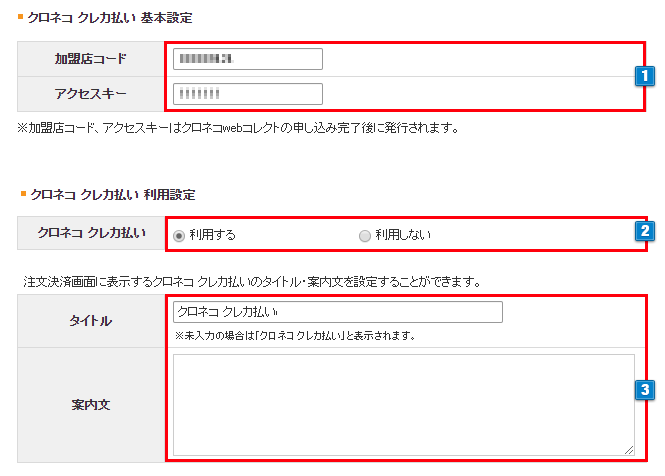
- 1申し込み完了後にヤマト運輸から届く登録完了書に記載されている「加盟店コード」と「アクセスキー」を入力してください。
※アクセスキーには登録完了書に記載されているアクセスURL末尾の数字7桁を、半角でご入力ください。
※加盟店コードとアクセスキーはクロネコwebコレクト クレジット決済と同じものです。
既にクレジットカード決済の設定をおこなっている場合、クロネコ クレカ払いの加盟店コードとアクセスキーも設定された状態になります。この画面で変更をおこなうとクレジットカード決済の加盟店コードの設定も連動して変更されますのでご注意ください。 - 2クロネコ クレカ払いを利用する場合は「利用します」を選択します。
PC、スマホ画面にて、クロネコ クレカ払いが利用できるようになります。 - 3注文決済画面に表示される備考や注意事項を記載できます。
※タイトルは半角250文字以内、案内文は半角65,000文字以内で入力してください。
※案内文はセキュリティコード入力部の上に表示されます。
クロネコ クレカ払い設定
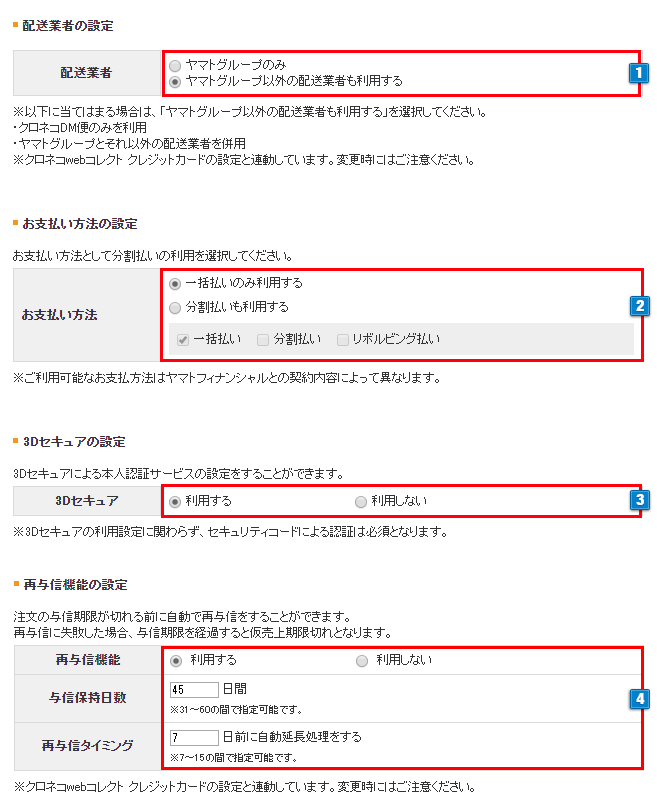
- 1ご利用する配送業者を選択してください。
ヤマトグループのみをご利用の場合は、ヤマト運輸側で実売上処理時に送り状番号と出荷情報のマッチングをおこないます。
クロネコDM便はヤマトグループ以外の扱いとなりますのでご注意ください。
この設定もクロネコwebコレクトクレジット決済と連動しています。
この画面で変更をおこなうとクレジットカード決済の配送業者の設定も連動して変更されますのでご注意ください。 - 2利用するお支払回数を選択します。利用可能なお支払方法は契約時の内容により異なります。
- 33Dセキュアによる本人認証サービスの「利用する」「利用しない」を選択します。
ご利用には、ヤマト運輸にて3Dセキュア利用の契約が必要です。
3Dセキュア2.0についての内容もあわせてご設定ください。
3Dセキュアとは?
カード番号・カード名義・有効期限などカード記載の情報に加え、設定したパスワード等を利用して本人認証後、クレジットカード決済をおこなう仕組みです。
従来の「3Dセキュア1.0」ではパスワード入力が必須でしたが、「3Dセキュア2.0」では、カード会社側での取引履歴やデバイス情報から不正利用リスクを判定する「リスクベース認証」がおこなわれます。
不正利用が疑われる決済にのみ認証画面を表示するため、疑いがないと判定された場合は認証が不要(フリクションレス)となります。
「3Dセキュア2.0」の本人認証の方法は、パスワードやワンタイムパスワード、生体認証等、カード会社ごとに異なります。
- 4注文の与信期限が切れる前に自動で再与信をする機能を「利用する」「利用しない」を選択します。
※設定は「クロネコwebコレクト クレジットカードの設定」と連動しています。
「再与信保持日数」を31~58の間で入力してください。
※60まで選択が可能ですが、2024/5/27よりヤマト運輸株式会社にて再与信機能の「与信保持日数」が60日から58日へ変更となっています。
「再与信タイミング」を7~15の間で入力してください。
「与信保持日数」と「再与信タイミング」を変更した場合、変更内容は次々回の再与信処理に反映されます。※再与信処理は毎日2:00と14:00に実行いたします。
※再与信に失敗した場合、与信期限を経過すると仮売上期限切れとなります。
3Dセキュア2.0について
クロネコ クレカ払いは『3Dセキュア2.0』に対応しております。
「3Dセキュア2.0」のご利用においては、「リスクベース認証」の実行にともない、カード会社へ注文時の情報を送信するため、「個人情報保護ポリシー(プライバシーポリシー)」ページへ同意事項の記載が必要となります。
クロネコ クレカ払いで3Dセキュアをご利用中の場合は、自動的に『3Dセキュア2.0』となりますので、
カード会社へ注文時に個人情報を送信する旨の同意について、「個人情報保護ポリシー(プライバシーポリシー)」ページへ記載をおこなってください。
【ショップ作成】>【ショップ情報の設定】>【個人情報ポリシー設定】画面で追記・登録が可能です。
登録した内容は決済第一画面にてリンク表示されます。
■サンプルテキスト
設定を保存

上記の設定を変更する際は、必ず「保存」ボタンをクリックして反映してください。
決済画面表示例
PC
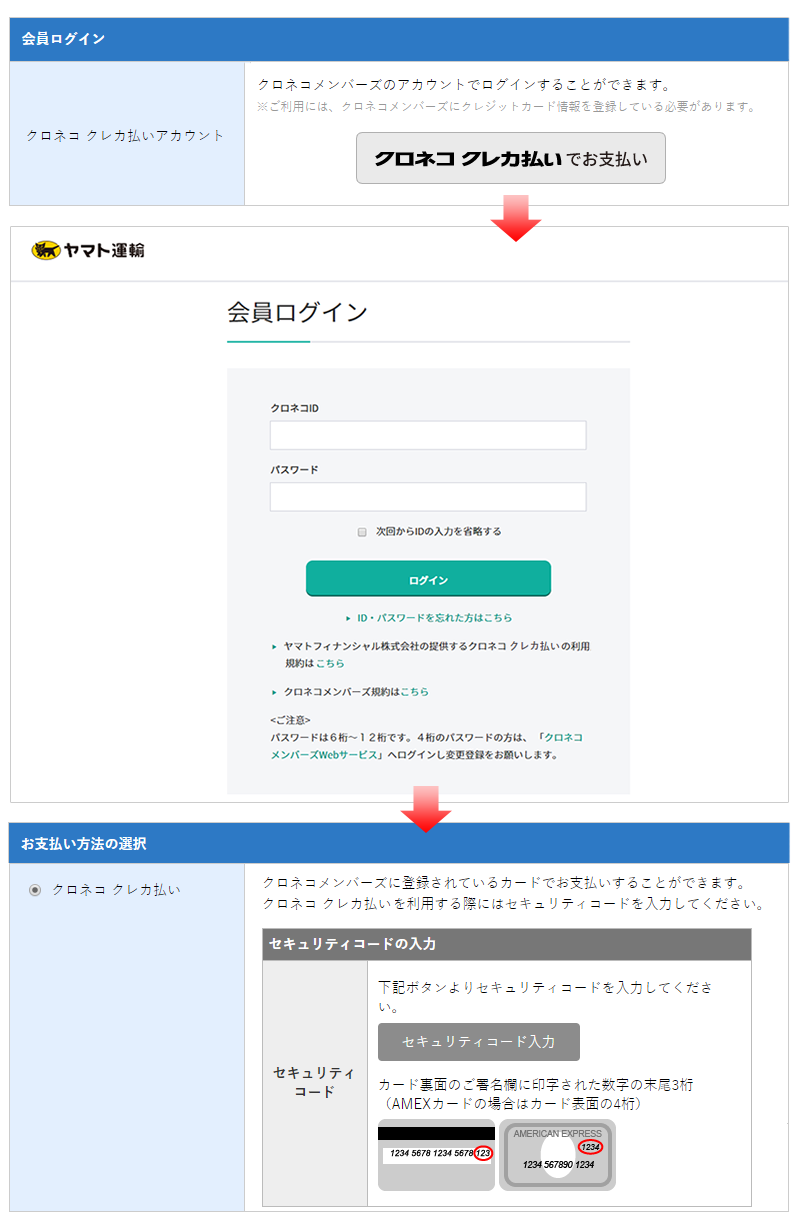
スマホ

決済画面に「クロネコ クレカ払いでお支払い」ボタンが表示されない場合
【ショップ作成】>【ショップ情報の設定】>【会員ポイント機能の設定】 にて「ポイント制度を利用する」に設定してください。
※「ポイント制度を利用しない」に設定している場合は、【ショップ作成】>【ショップ情報の設定】>【会員制ショップの設定】「購入前にログイン画面を表示」を「決済画面内に表示」に設定してください。
クロネコ クレカ払いをご利用になるには、ヤマト運輸株式会社とのご契約が必要です。
契約状況・運用状況に併せて設定してください。




